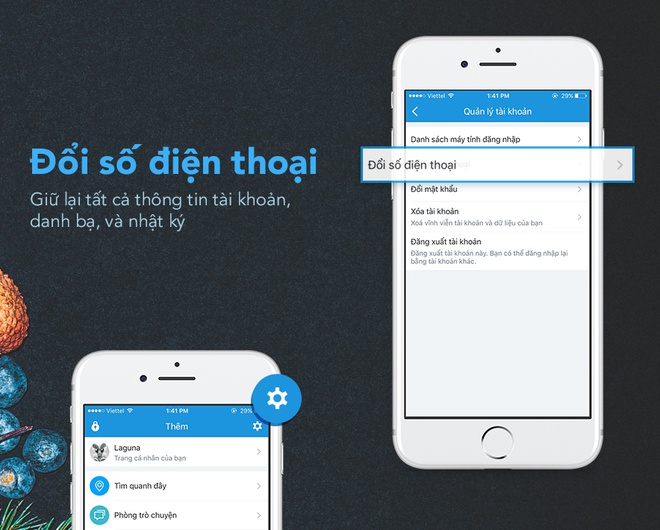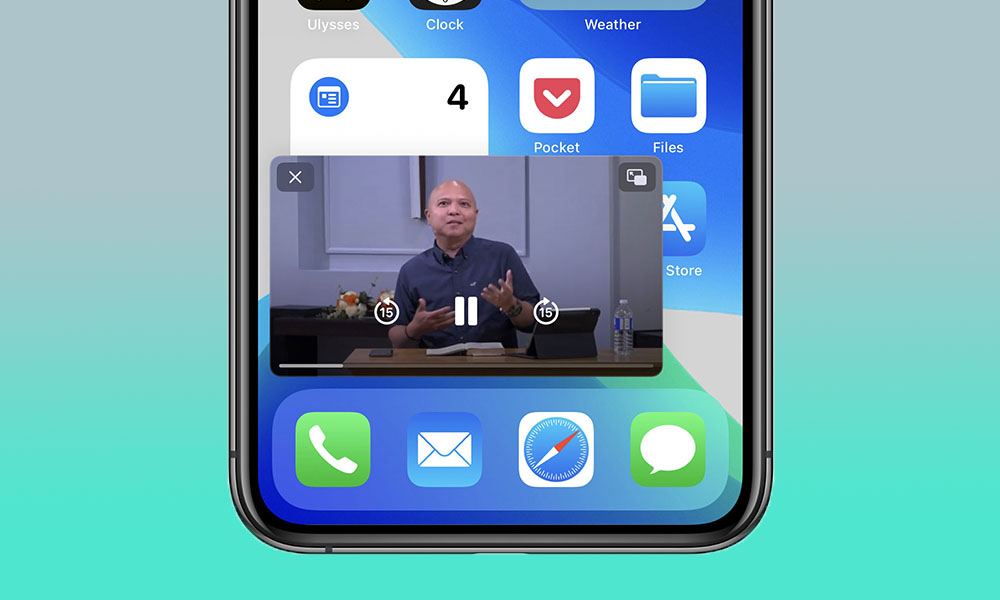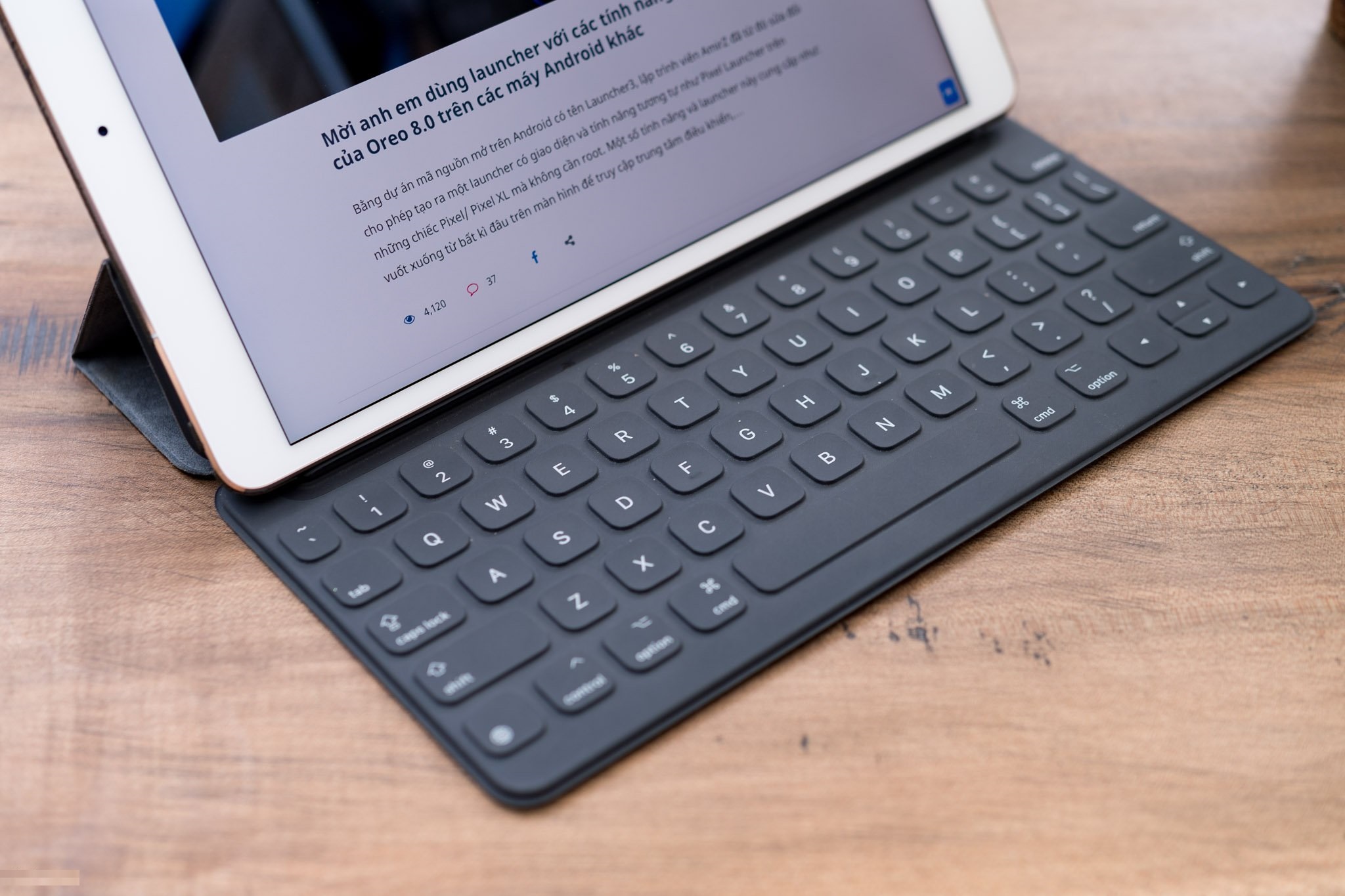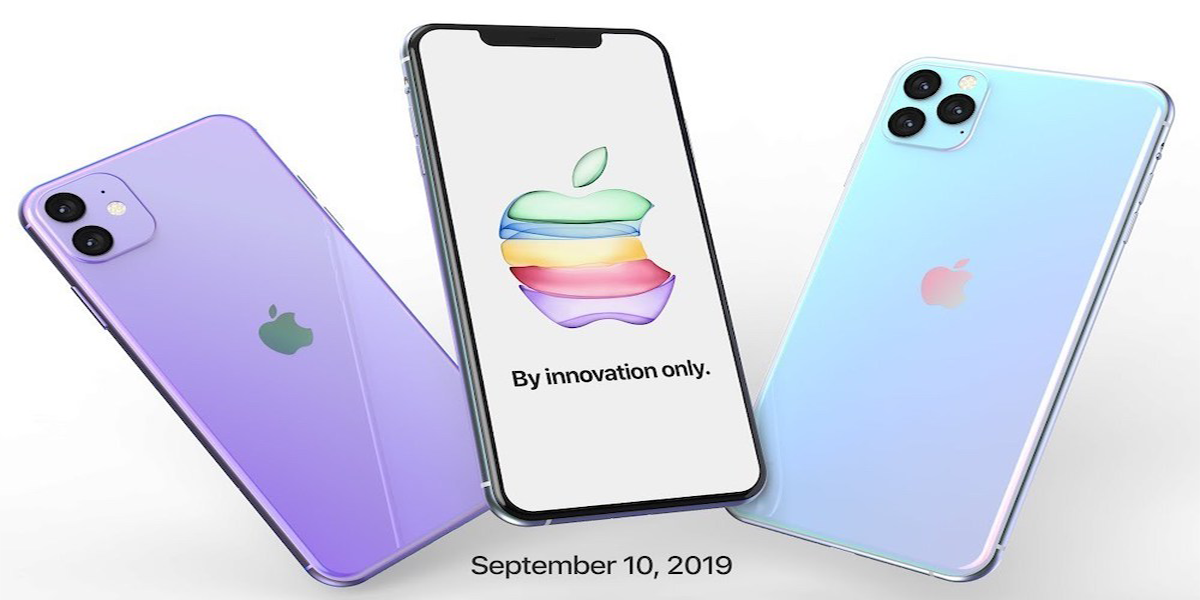iCloud là một dịch vụ tuyệt vời - những dữ liệu bạn đồng bộ lên iCloud trên iPhone và bạn sẽ xem ngay lập tức trên máy Mac hoặc iPad. Không chỉ vậy, nó còn cho phép bạn lưu hàng nghìn hình ảnh và video trong một album được chia sẻ để bạn có thể phân phối chúng một cách tự động. Tuy nhiên, iCloud không phải lúc nào cũng hoàn hảo. Đôi khi, bạn sẽ gặp phải sự cố và dưới đây là vài mẹo giúp bạn xử lý.
1. Thiết bị không thể kết nối với iCloud
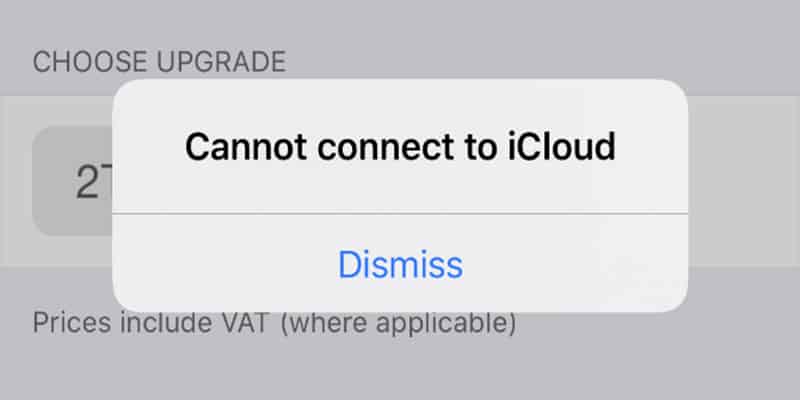
Nếu bạn không kết nối với iCloud, có thể Apple đã cập nhật các điều khoản và điều kiện của mình và bạn cần phải đồng ý với họ để tiếp tục sử dụng các dịch vụ iCloud. Bạn vào phần Cài đặt, nhấn vào ID Apple rồi xem lại mọi điều khoản và điều kiện mới mà bạn cần đọc và đồng ý.
Nếu cách đó không hiệu quả, bạn có thể cần phải đăng xuất và đăng nhập lại. Cách làm như sau:
Bước 1: Trên iPhone của bạn, đi tới Cài đặt.
Bước 2: Nhấn vào tên của bạn.
Bước 3: Cuộn xuống dưới cùng và nhấn vào Đăng xuất. Tại đây, bạn có thể cần nhập mật khẩu ID Apple của mình.
Bước 4: Chọn thông tin bạn muốn giữ trên iPhone.
Bước 5: Xác nhận rằng bạn muốn đăng xuất.
Bước 6: Đăng nhập lại
2. iCloud không đồng bộ hóa dữ liệu trên tất cả các thiết bị
iCloud thường tự động đồng bộ hóa mọi thứ trên tất cả các thiết bị của bạn. Cho dù đó là ảnh, danh bạ hay các tệp khác, chúng sẽ chuyển đến iCloud của bạn ngay lập tức hoặc ít nhất là trên Wi-Fi. Có thể có những lúc điều đó không xảy ra dễ dàng như bình thường. Trong những trường hợp này, bạn có thể thử một số cách sau:
Trước tiên, hãy đảm bảo rằng ID Apple của bạn giống nhau trên cả hai thiết bị. Nếu không, bạn có thể đăng xuất, sau đó sử dụng ID Apple chính xác và xem liệu điều đó có khắc phục được sự cố hay không.
Nếu điều đó không khắc phục được, bạn có thể khởi động lại thiết bị của mình và xem liệu nó có khắc phục được không. Nếu không, bạn cũng có thể đăng nhập và đăng xuất Apple ID của mình.
Cuối cùng, bạn có thể khởi động lại kết nối Wi-Fi của mình hoặc kết nối với mạng mạnh hơn để xem có khắc phục được không.
3. Ứng dụng của bên thứ ba không lưu vào iCloud
Các ứng dụng của Apple không phải là những ứng dụng duy nhất sử dụng iCloud. Một số ứng dụng và trò chơi của bên thứ ba cũng yêu cầu quyền sử dụng nó. Tuy nhiên, đôi khi ngay cả khi bạn cấp cho họ quyền truy cập, chúng vẫn không hoạt động bình thường. Nếu điều đó xảy ra, bạn cần đảm bảo các ứng dụng có quyền truy cập vào iCloud. Vào Cài đặt, nhấn vào ID Apple, sau đó nhấn vào iCloud và chuyển đổi ứng dụng bạn muốn. Nếu ứng dụng đã được bật, hãy thử tắt và bật lại. Và nếu điều đó không hiệu quả, bạn có thể thử xóa nó và cài đặt lại (Lưu ý: bạn có thể mất bất kỳ dữ liệu nào đã được lưu trữ trên iPhone của mình).
4. Có lỗi xác thực iCloud khi đăng nhập
Sự cố này xảy ra khi bạn không thể đăng nhập vào iCloud khi nhập sai mật khẩu hoặc tên người dùng, nhưng vẫn có Lỗi xác thực ngay cả khi sử dụng đúng mật khẩu hoặc tên người dùng. Điều này có nghĩa là bạn phải truy cập trang web Apple ID, đăng nhập lại bằng tên người dùng và mật khẩu Apple ID của mình. Nếu vẫn xảy ra sự cố, bạn có thể nhấp vào Quên ID Apple hoặc mật khẩu và làm theo các bước mà trang web cung cấp.
5. Dung lượng iCloud không đủ
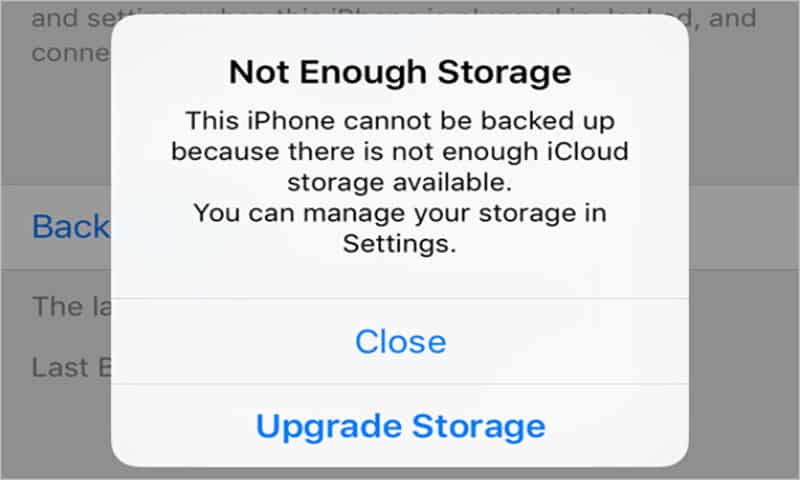
Với rất nhiều bản sao lưu iPhone, ảnh và ứng dụng sử dụng iCloud, bạn có thể hết dung lượng nhanh hơn bạn nghĩ. Có hai cách để khắc phục sự cố này: có thể xóa bộ nhớ hoặc mua thêm bộ nhớ.
Bạn sẽ cần xóa một số tệp và dữ liệu không cần thiết mà bạn đã lưu trữ. Đây là cách thực hiện:
Bước 1: Cài đặt --> ID Apple --> iCloud
Bước 2: Nhấn vào Quản lý bộ nhớ.
Bước 3: Nhấn vào bất kỳ ứng dụng hoặc trò chơi nào bạn muốn xóa.
Bước 4: Nhấn vào Xóa dữ liệu… --> Xóa





.png)